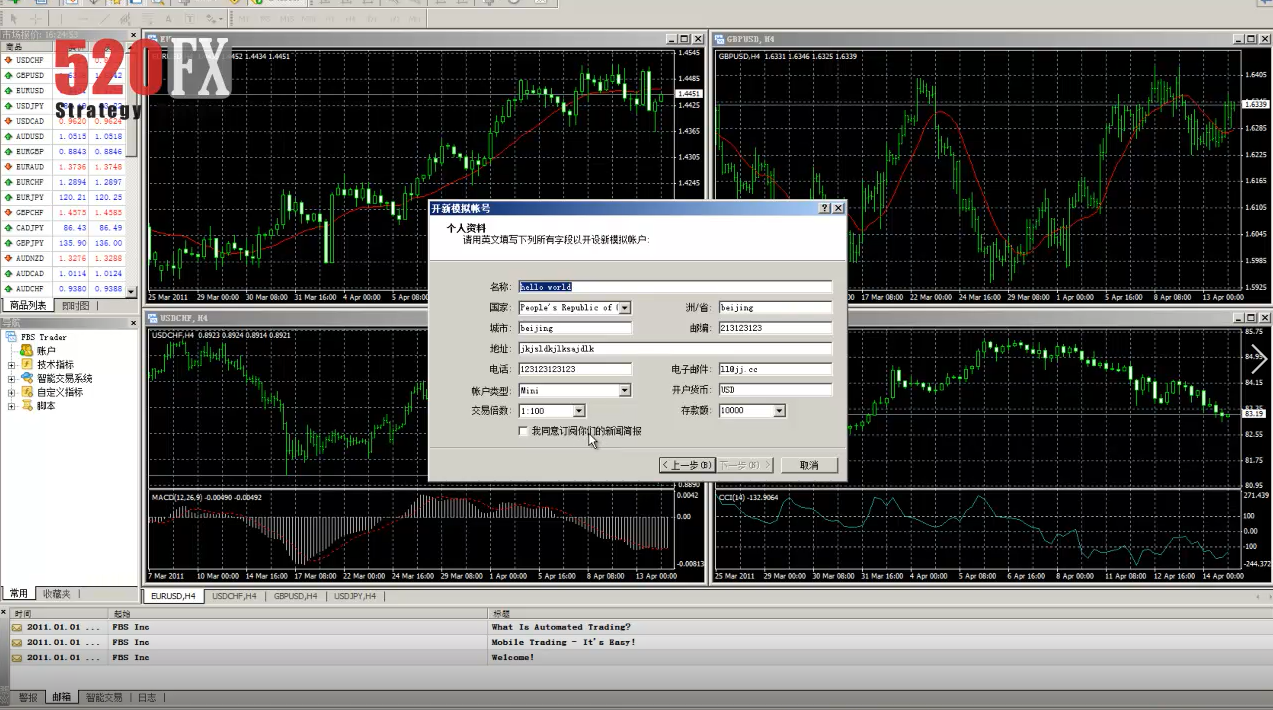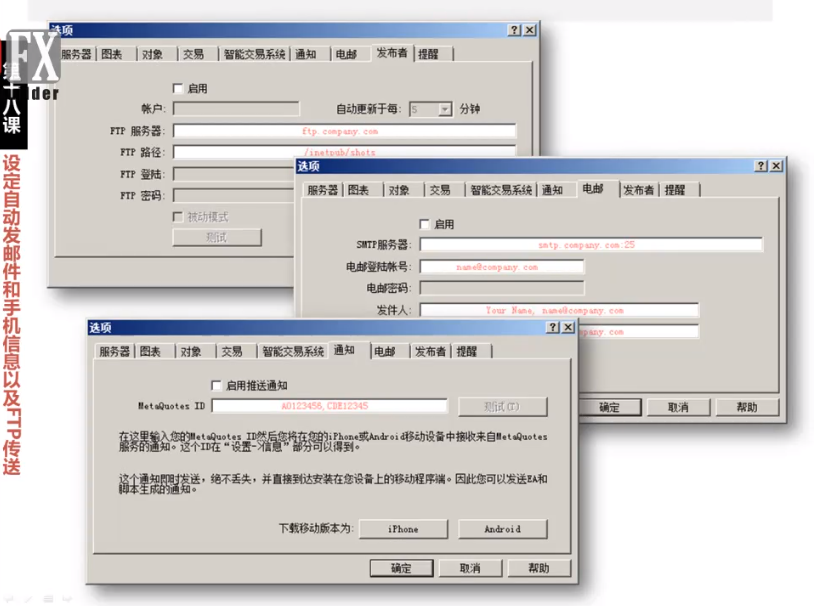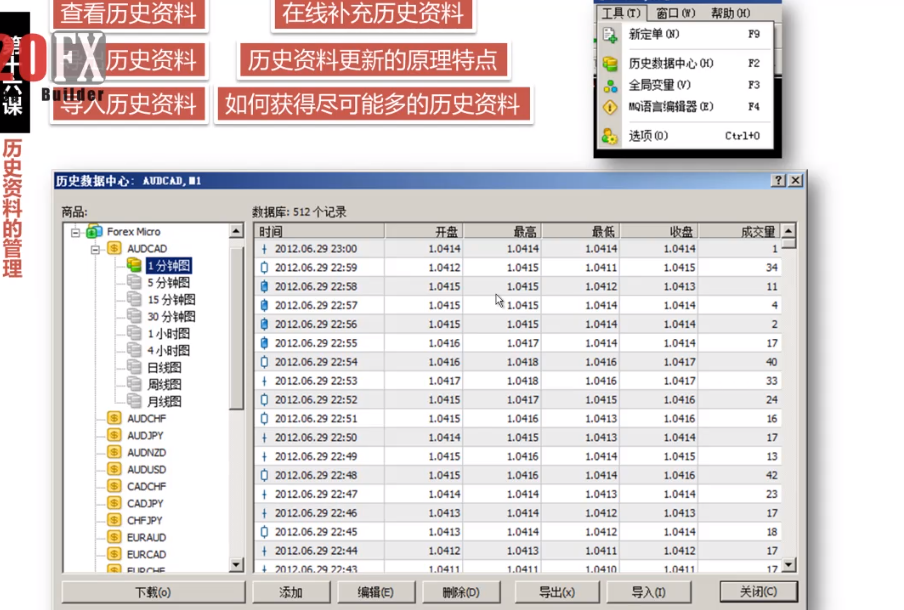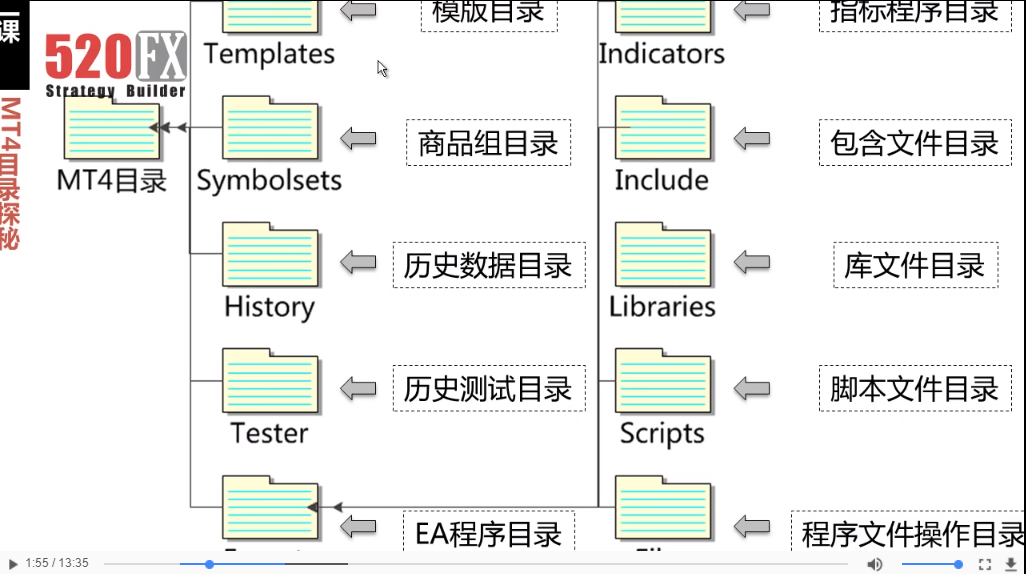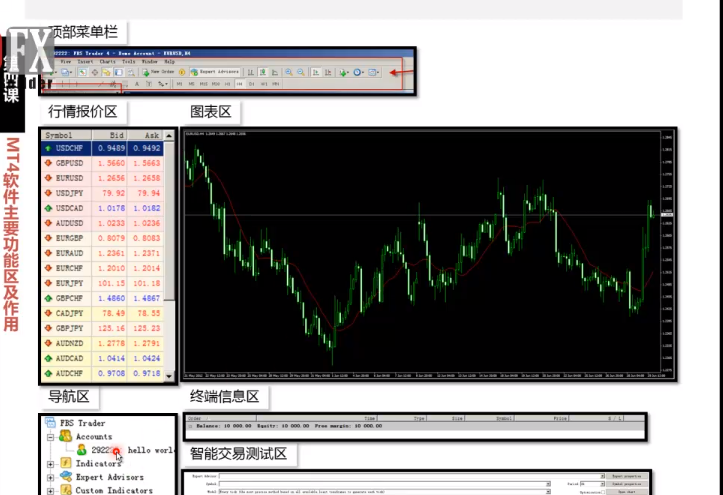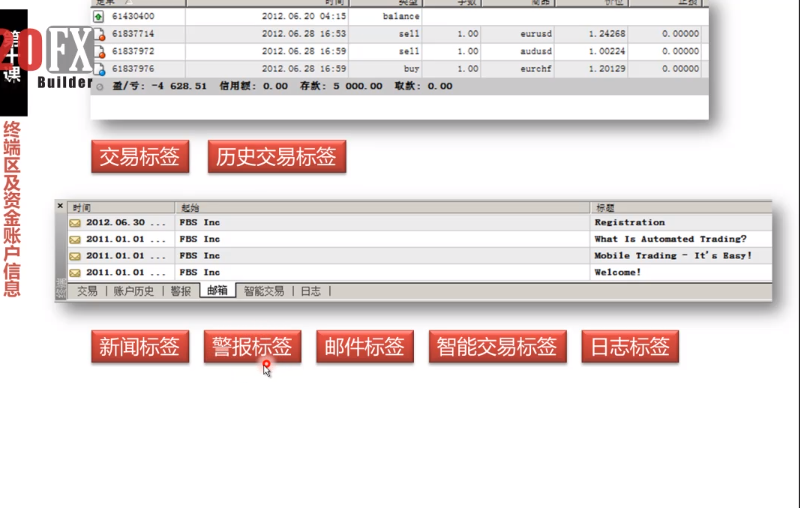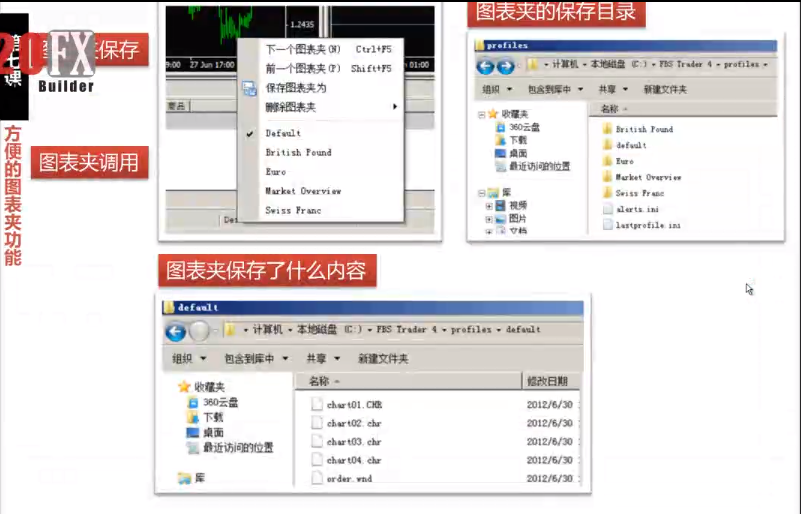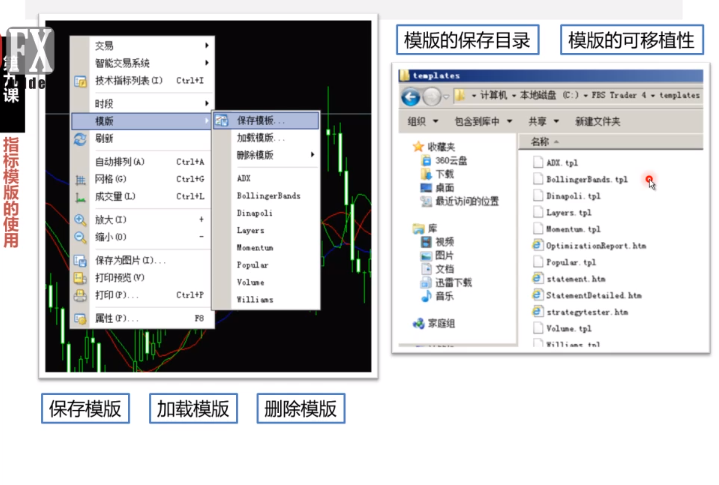外汇MT4软件指标模板怎么添加和使用
>>MT4软件使用视频教程全集
大家好,欢迎来到mt4,做mt4达人第九课技术指标模板的使用。我们上堂课讲过了如何加载技术指标并调整相应的参数。这个时候我们会遇到一个问题,如果我们长期的交易习惯已经形成了,使用某些固定的技术指标,固定的参数,固定的颜色方式。我们在k线图上已经都调整的非常好了。
那我们不希望下次再打开另外一个k线图的时候,还要进行这样复杂的操作。
那这个时候就可以去借助指标模板,这个有有用的工具。指标模板可以将你已经设置好的,针对k线图设置好的技术指标以及相关的参数颜色细节的调整都有保存为一个模板。
那这个模板可以在你随时打开另外一个货币的时候,或者一个新的货币的k线窗口的时候,通过调用模板的方式,瞬间将你之前。已经设置好的样子,以及相应的技术指标和参数,瞬间表现在新的k线图上。
这是一个多么省力的事情,下面我们就来看一看这个过程到底是怎么发生的。那技术指标模板的功能在哪儿?就在我们k线图上空白处,点击鼠标右键,有一个模板的名字,打开这个菜单以后,我们可以看到有保存模板,加载模块和删除模板的功能。
再往下就是已经存在的模板的名字,也就是我们如果保存了以后,会在这个列表里边显示出你的模板的名字出来。那这些模板文件保存在哪儿呢?是保存在mt4目录下的templates这个子目录里面。
每一个模板对应的一个tpl为后缀的模板文件名。我们看左侧adx,那么右侧就对应了一个adx点tpl文件。左边我们有一个模板叫bollingerbands,这个通道线,我们右边也能看到对应的这个名字。
我们看每一个都有一个对应的名字,tpl-tpl。为什么要提到模板文件?因为这些t p l模板文件,我们就像图表文件夹文件一样,我们是可以移植的,当然我们选择了另外一个mt4目录的时候,我们可以将它拷贝过去,拷贝到另外一个mt4目录的templates下。
那么在我们打开mt4图表的时候,也就能看到这些对应的模板的名字,并进行直接使用,不需要重新设定了,这是很省力的一个方式。好,我们下面打开软件进行具体的操作。
将mt4软件运行起来。我们看假设就以当前这个图形为例,我们在这个图形里边设置了两个技术指标。假设我们对相应的技术指标进行一下调整,我们将参数随便改一改。
我们可以甚至更改一下相应的颜色体系,然后我们选择鼠标右键,模板,保存模板,取个名字吧。假如叫520fx,点击保存。哪去了呢?我们还是选择鼠标右键模板。看在这,当然我们也可以选择删除模板。
如果这个时候你选择了他,他就相当于将这个模板删掉了。下面我们先调一个别的模板出来。我们在回头调用我们已经保存好的这个模板,看我们原来所修改的,包括技术指标的、包括k线图上的这些变化都已经瞬间恢复了。
那当我们打开另外一个新的k线图的时候,我们这个时候可以什么都不做,直接点击鼠标右键模板选择,他就立刻变成了和我们下边图是一样的这种方式。这是不是很省力的一种办法呢?我们很多的日后要遇到的,在520fx下载的一些交易系统里边,技术指标综合性的技术指标分析系统里面,也都会是带有模板文件的。
所以在你使用的时候,记得将模板文件拷贝到mt4目录下的templates目录中,然后打开图表,在鼠标右键的模板菜单中选择相应的模板文件。他就可以瞬间展示出你最常见的或者是最想要的最习惯的那个k线的样子。这堂课我们就讲到这里,再见。